Liên kết 2 tài khoản Facebook được không? Cách lưu dữ liệu Facebook cũ – friend.com.vn
Deprecated: trim(): Passing null to parameter #1 ($string) of type string is deprecated in /home/caocap/public_html/wp-content/plugins/fixed-toc/frontend/html/class-dom.php on line 98
Một số bạn chắc hẳn đã thắc mắc liệu có cách nào đồng bộ hóa nhiều hay hai tài khoản Facebook với nhau hay không. Cho đến thời điểm hiện tại (cập nhật ngày 22/7//2021), Facebook vẫn chưa có chính sách hỗ trợ trường hợp này. Tuy nhiên nếu bạn muốn sử dụng một tài khoản nhưng vẫn giữ dữ liệu của cả hai tài khoản thì hãy tham khảo bài viết này nhé!
1. Đồng bộ 2 tài khoản Facebook có được không?
Tại thời điểm hiện tại (cập nhật ngày 22/7//2021),vì việc duy trì nhiều tài khoản cá nhân là vi phạm Tiêu chuẩn cộng đồng nên Facebook không hỗ trợ khả năng đồng bộ liên kết 2 tài khoản. Tuy nhiên, bạn có thể chuyển về một tài khoản theo cách thủ công và giữ lại thông tin quan trọng với mình.
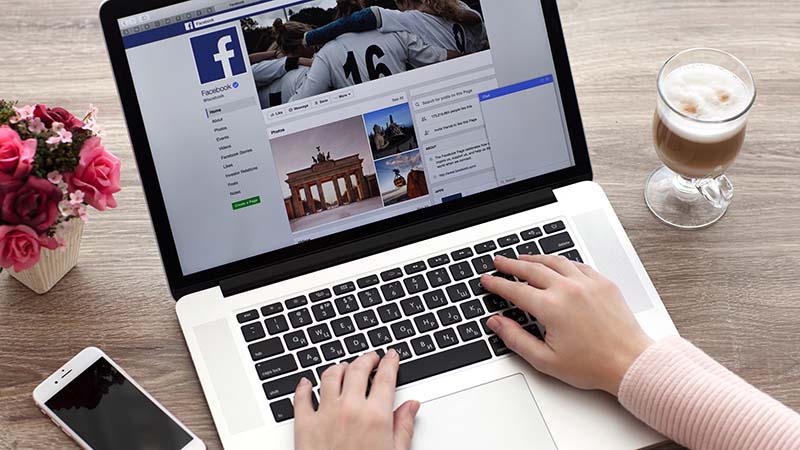 Đồng bộ 2 tài khoản Facebook
Đồng bộ 2 tài khoản Facebook
2. Cách đồng bộ dữ liệu thủ công giữa 2 tài khoản Facebook
Cách làm dưới đây có thể thực hiện trên cả điện thoại hoặc máy tính từ nhiều nền tảng. Cách làm sẽ tương tự như hướng dẫn nhưng giao diện có khác đôi chút.
Kết bạn từ tài khoản phụ sang tài khoản chính
Việc này sẽ giúp bạn duy trì được số lượng cũng như mối quan hệ với bạn bè trên mạng xã hội trong tài khoản cũ.
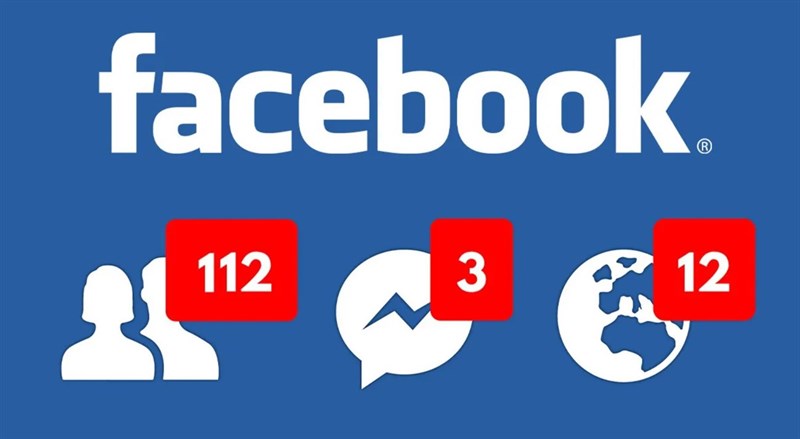 Kết bạn từ tài khoản phụ
Kết bạn từ tài khoản phụ
Tải dữ liệu từ Facebook về máy
Hướng dẫn cách làm:
Bước 1: Vào Facebook > Biểu tượng 3 gạch ngang > Cài đặt và bảo mật > Cài đặt > Tải thông tin của bạn xuống.
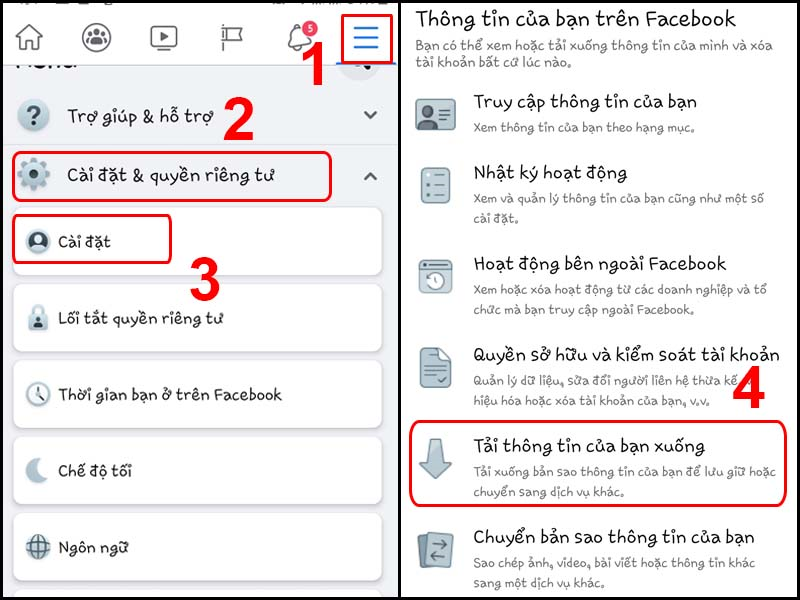 Vào phần Tải thông tin của bạn xuống
Vào phần Tải thông tin của bạn xuống
Bước 2: Chọn loại dữ liệu muốn tải. Các mục bạn nên chọn để tải: Bài viết, Tin nhắn, bộ sưu tập và mục đã lưu, Trang đã thích, Nhóm, Thông tin cá nhân, bạn bè và người theo dõi.
Sau đó nhấn Tạo file để sao lưu dữ liệu. Bạn có thể xem và thêm một cách thủ công các dữ liệu này trên tài khoản mới của mình.
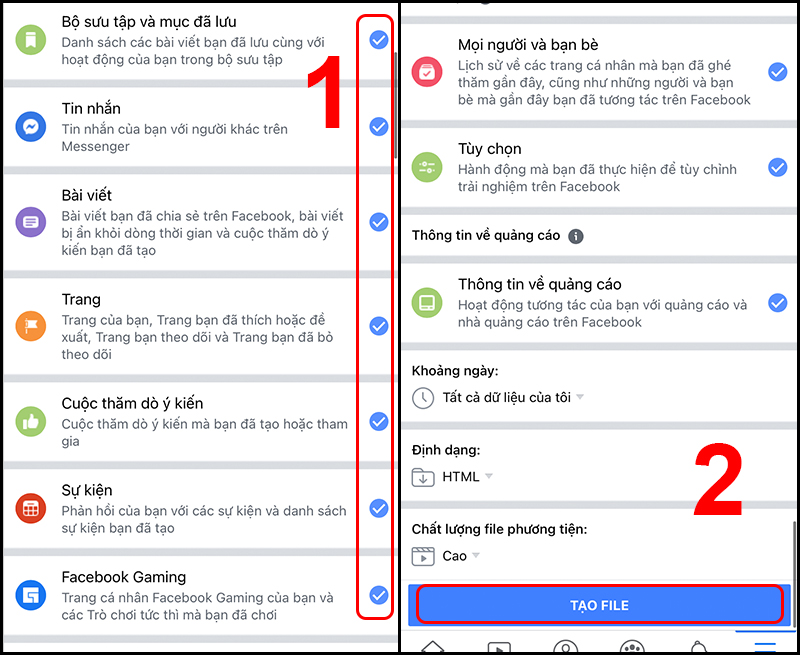 Chọn mục bạn muốn tải xuống từ tài khoản cũ
Chọn mục bạn muốn tải xuống từ tài khoản cũ
Xem thêm:
- Cách lấy lại mật khẩu Facebook không cần email và số điện thoại (2021)
Thêm quyền trang cho tài khoản mới
Nếu bạn quản lý Nhóm hoặc Trang bất kỳ ở tài khoản cũ, hãy thêm tài khoản mình giữ lại vào Nhóm hoặc Trang đó với vai trò quản trị viên trước khi xóa hoặc ngừng sử dụng tài khoản cũ.
Để thêm quyền cho tài khoản mới, bạn vào Cài đặt của trang > Chọn Vai trò trên Trang > Nhập tên tài khoản Facebook mới, hoặc email vào ô > Chọn quyền cho tài khoản > Bấm Thêm để hoàn tất.
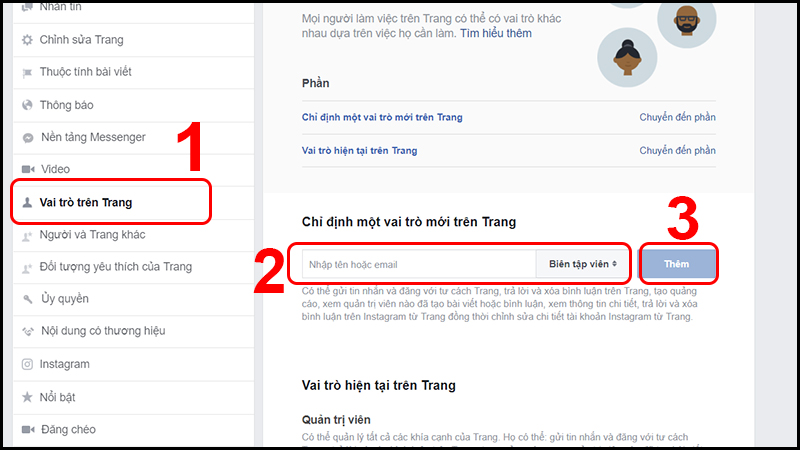 Thêm quyền trang cho tài khoản mới
Thêm quyền trang cho tài khoản mới
3. Trả lời một số câu hỏi liên quan
– Thông tin Facebook cũ đã tải về có thêm vô tự động trên tài khoản mới được không?
Không thể. Mọi thao tác đều phải làm thủ công bởi vì Facebook hiện tại ( cập nhật ngày 22/7/2021) không hỗ trợ thêm thông tin tự động. Dữ liệu khi tải về chỉ có thể dùng để xem và thực hiện thao tác thêm thông tin thủ công vào tài khoản mới.
– Có thể đăng lại những status cũ vào những ngày cũ không?
Không thể. Facebook chỉ có thể đăng status ngay lập tức hoặc hẹn giờ đăng, không thể đăng trong quá khứ được.
Tham khảo sản phẩm laptop đang được kinh doanh tại Thế Giới Di Động để bạn lướt Facebook cũng như thực hiện các tác vụ khác mượt mà:
- Trả góp 0%
 Có Không
Có Không
Cám ơn bạn đã phản hồi

Xin lỗi bài viết chưa đáp ứng nhu cầu của bạn. Vấn đề bạn gặp phải là gì?
Đang làm gặp lỗi, không có trong hướng dẫn Đã làm nhưng không thành công Bài viết không đúng nhu cầu Bài viết đã cũ, thiếu thông tin GỬI 
- Share CrocoBlock key trọn đời Download Crocoblock Free
- Cung cấp tài khoản nghe nhạc đỉnh cao Tidal Hifi – chất lượng âm thanh Master cho anh em mê nhạc.
- Cách kết nối Camera điện thoại với máy tính để làm Webcam học online
- Hướng dẫn Encode xuất Video Aegisub Karaoke Effects bằng VirtualDub
- Lỗi Không Cài Được Itunes Trên Win 7, Không Cài Được Itunes Trên Win 7 64Bit – friend.com.vn
- Giá xe GPX Demon 150GR 2021 giá rẻ nhất hôm nay
- Hướng dẫn cách tăng độ phân giải cho ảnh
Bài viết cùng chủ đề:
-
Mã GTA bất tử, bản vice city, 3, 4, 5
-
Chơi game ẩn trên Google – QuanTriMang.com
-
Gợi ý 8 phần mềm hiện file ẩn trong USB miễn phí tốt nhất – Fptshop.com.vn
-
Top 100 Pokemon mạnh nhất từ trước đến nay mọi thế hệ – nShop – Game Store powered by NintendoVN
-
Tải ảnh từ iCloud về iPhone bằng 3 cách đơn giản – Fptshop.com.vn
-
Hướng dẫn sử dụng iphone 4s cho người mới dùng toàn tập
-
Get Mass Video Blaster Pro 2.76 Full Modules Cracked Free Download
-
Vẽ đường cong trong cad, cách vẽ đường cong lượn sóng trong autocad
-
Hướng dẫn tạo profile Google Chrome từ A đến Z – Vi Tính Cường Phát
-
Cách tạo ghi chú trên màn hình desktop Windows 10 cực đơn giản – Thegioididong.com
-
Hữu Lộc tử nạn vì đỡ cho con – VnExpress Giải trí
-
Cửa xếp nhựa giá rẻ dùng cho nhà vệ sinh, nhà tắm | Lắp đặt tận nơi – Thế Giới Cửa
-
Review top 4 máy bắn vít DCA nổi bật, chất lượng nhất
-
2 bước thực hiện cuộc gọi video trên Facebook – QuanTriMang.com
-
Dễ dàng sửa lỗi máy tính desktop và laptop không lên màn hình
-
Cách thu hồi, lấy lại tin nhắn SMS lỡ gửi nhầm trên iPhone, Android – Thegioididong.com

 Có Không
Có Không 










